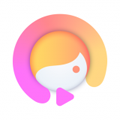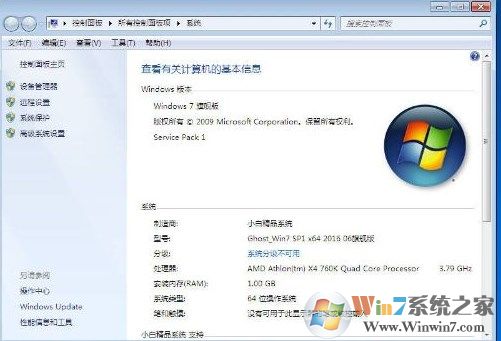
查看系统日志的操作方法
1、收集系统日志:在搜索框中搜索事件查看器后打开,展开windwos日志,点击系统,然后点击右侧的将所有事件另存为,然后另存到桌面即可,命名为系统日志,如图: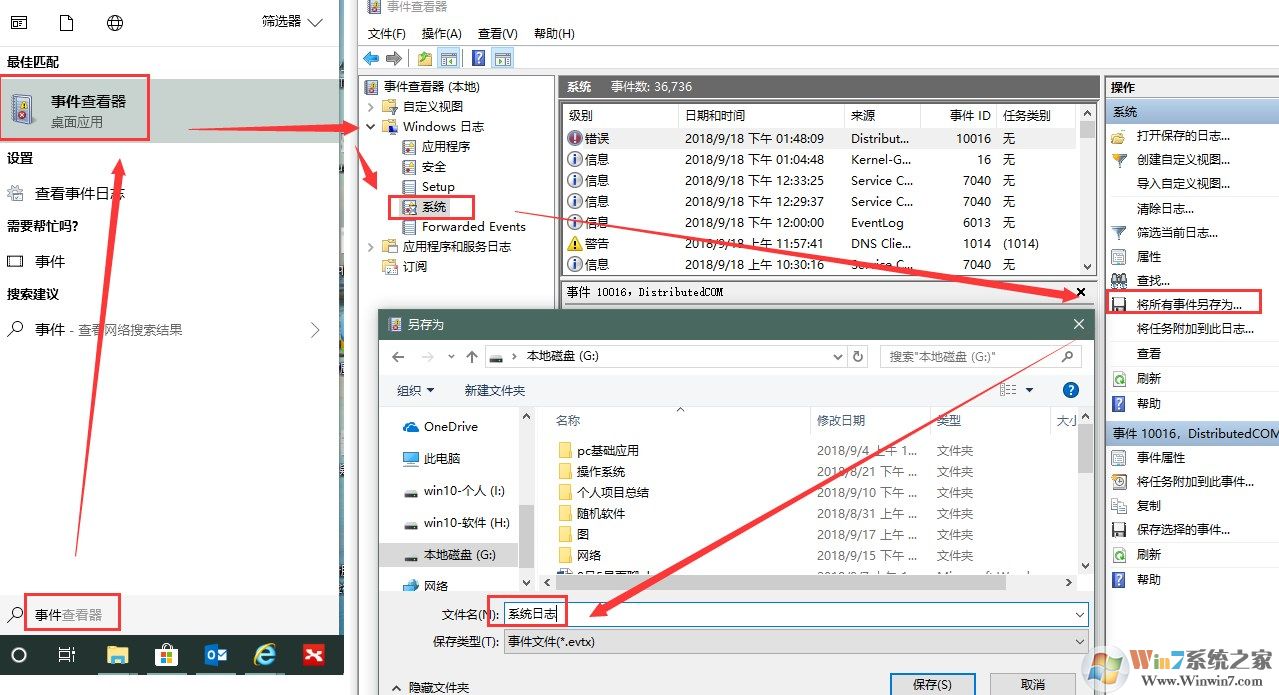
如果是win10系统的话,收集windows update日志,选择开始菜单右击,打开windows powershell(管理员),然后在打开的界面输入Get-WindowsUpdateLog敲回车,然后桌面会自动生成一个windowsupdate的文件,如图所示:
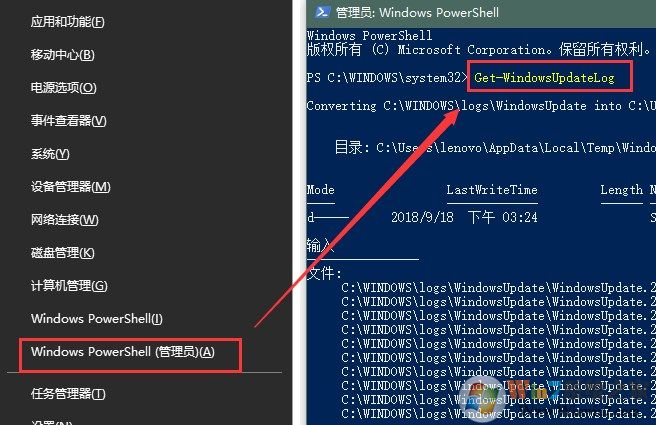
收集CBS日志,日志路径:C:\Windows\Logs\CBS这个文件夹。
收集INF日志,日志路径:c:\windows\inf\setupapi*.log
以上便是winwin7小编给大家分享介绍的系统日志查看方法。